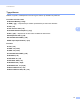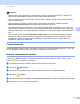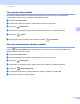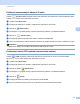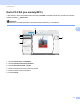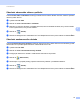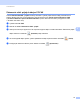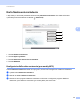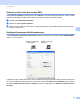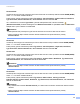Software User's Guide
Table Of Contents
- Príručka používateľa programov
- Použiteľné modely
- Definícia poznámok
- Upozornenie o zostavení a publikovaní
- DÔLEŽITÁ INFORMÁCIA
- Obsah
- Časť I: Ovládacie tlačidlá zariadenia
- Časť II: Windows®
- 2 Tlač
- Používanie ovládača tlačiarne Brother
- Tlač dokumentu
- Obojstranná tlač
- Simultánne skenovanie, tlač a faxovanie
- Nastavenia ovládača tlačiarne
- Prístup k nastaveniam ovládača tlačiarne
- Karta Základné
- Karta Rozšírené
- Karta tlačových profilov
- Podpora
- Karta Príslušenstvo
- Karta Porty
- Funkcie v ovládači tlačiarne BR-Script3 (emulácia jazyka PostScript® 3™)
- Status Monitor
- 3 Skenovanie
- Skenovanie dokumentu pomocou ovládača TWAIN
- Skenovanie dokumentu pomocou ovládača WIA
- Skenovanie dokumentu pomocou ovládača WIA (Windows Fotogaléria a Windows Faxovanie a skenovanie)
- Používanie aplikácie Nuance™ PaperPort™ 12SE
- Zobrazenie položiek
- Organizácia položiek v priečinkoch
- Rýchle prepojenia na iné aplikácie
- Aplikácia Nuance™ PaperPort™ 12SE umožňuje konvertovať text vo forme obrázku na editovateľný text
- Importovanie položiek z iných aplikácií
- Exportovanie položiek do iných formátov
- Odinštalovanie aplikácie Nuance™ PaperPort™ 12SE
- 4 ControlCenter4
- Prehľad
- Používanie aplikácie ControlCenter4 v Domácom režime režime
- Karta skenovania
- Karta PC-FAX (pre modely MFC)
- Karta Nastavenia zariadenia
- Karta Podpora
- Používanie aplikácie ControlCenter4 v Pokročilom režime
- Karta skenovania
- Karta PC-Copy
- Karta PC-FAX (pre modely MFC)
- Karta Nastavenia zariadenia
- Karta Podpora
- Karta Vlastné nastavenia
- Stručná príručka pre skenovanie
- Zmena nastavení tlačidla skenovania pre ponuku Skenovať do počítača
- 5 Diaľkové nastavenie (pre modely MFC)
- 6 Softvér Brother PC-FAX (pre modely MFC)
- 7 Nastavenie brány firewall (iba pre sieťových používateľov)
- 2 Tlač
- Časť III: Apple Macintosh
- 8 Tlač a faxovanie
- 9 Skenovanie
- 10 ControlCenter2
- 11 Diaľkové nastavenie (pre modely MFC)
- Časť IV: Používanie tlačidla pre skenovanie
- 12 Skenovanie (pre používateľov kábla USB)
- 13 Sieťové skenovanie (pre sieťových používateľov)
- Skôr než začnete používať funkciu Sieťové skenovanie
- Používanie tlačidla pre skenovanie na sieti
- Skenovať do e-mailu
- Skenovať do e-mail (e-mailový server, pre DCP-8250DN, MFC-8910DW a MFC-8950DW(T): štandardné, MFC-8510DN a MFC-8520DN: možnosť prevziať)
- Skenovať do obrázku
- Skenovať do OCR
- Skenovať do súboru
- Skenovať na FTP
- Skenovať na sieť (Windows®)
- Ako nastaviť nové predvolené nastavenie pre veľkosť súboru (Skenovať do E-mailu (E-mailový server), FTP a sieť, pre modely s 5-riadkovým LCD displejom)
- Ako nastaviť nové východiskové nastavenia skenovania do E-mailu(E-mailový server, pre model DCP-8250DN a MFC-8950DW(T))
- Používanie protokolu Web Services na skenovanie v sieti (Windows Vista® SP2 alebo vyššia verzia a Windows® 7)
- Index
74
ControlCenter4
4
Poznámka
• Možnosť XML Paper Specification je dostupná pre operačný systém Windows Vista
®
aWindows
®
7,
alebo ak používate aplikácie podporujúce súbory XML Paper Specification.
• Ak ste nastavili typ súboru na TIFF alebo TIFF Viac strán, môžete si vybrať možnosť „Bez kompresie“
alebo „Komprimovaný“.
•Keď používate sklo skenera na naskenovanie viacstranového dokumentu, začiarknite položku
Ručne skenovať viacero strán a postupujte podľa zobrazených pokynov.
•Prehľadávateľné PDF je formát súboru, ktorý obsahuje textové údaje nachádzajúce sa vo vrstve nad
naskenovaným obrázkom. Táto vrstva vám umožňuje vyhľadávať text na obrazovom údaji. Jazyk OCR
musí byť nastavený tak, aby zodpovedal jazyku vyhľadávania, ktorý chcete použiť pre prehľadávateľné
PDF.
• Aby ste mohli zvoliť možnosť Prehľadávateľné PDF (*.pdf), musíte nainštalovať aplikáciu Nuance™
PaperPort™ 12SE, ktorá sa nachádza na inštalačnom disku CD-ROM. Ak ste z inštalačného disku
CD-ROM (uu Stručný návod na obsluhu) nainštalovali softvér MFL-Pro Suite, program Nuance™
PaperPort™ 12SE sa už nainštaloval.
Formát dokumentu 4
Formát dokumentu môžete vybrať vrozbaľovacom zozname. Ak vyberiete formát dokumentu „1 na 2“, ako
napr. 1na2(A4), skenovaný obrázok sa rozdelí na dva dokumenty formátu A5.
Uloženie naskenovaného obrázka 4
Tlačidlo (Uložiť) umožňuje naskenovať obrázok do priečinka na pevnom disku v jednom z typov
súborov uvedených v zozname typov súborov.
a Konfigurujte nastavenia v oblasti s nastaveniami skenovania cez počítač.
b Kliknite na (Skenovanie).
c Skontrolujte a (v prípade potreby) upravte naskenovaný obrázok v prehliadači obrázkov.
d Kliknite na (Uložiť).
e Zobrazí sa dialógové okno Uložiť. Vyberte Cieľový priečinok a iné nastavenia. Kliknite na tlačidlo OK.
f Obrázok sa uloží vo vami zvolenom priečinku.